WIN 7 64位 镜像
链接:https://pan.baidu.com/s/1WFdn_jtgQQy6B4RLqwHWmw
提取码:w06b
选择创建虚拟机,这里选择自定义(可根据自身需要选择典型创建),点击下一步
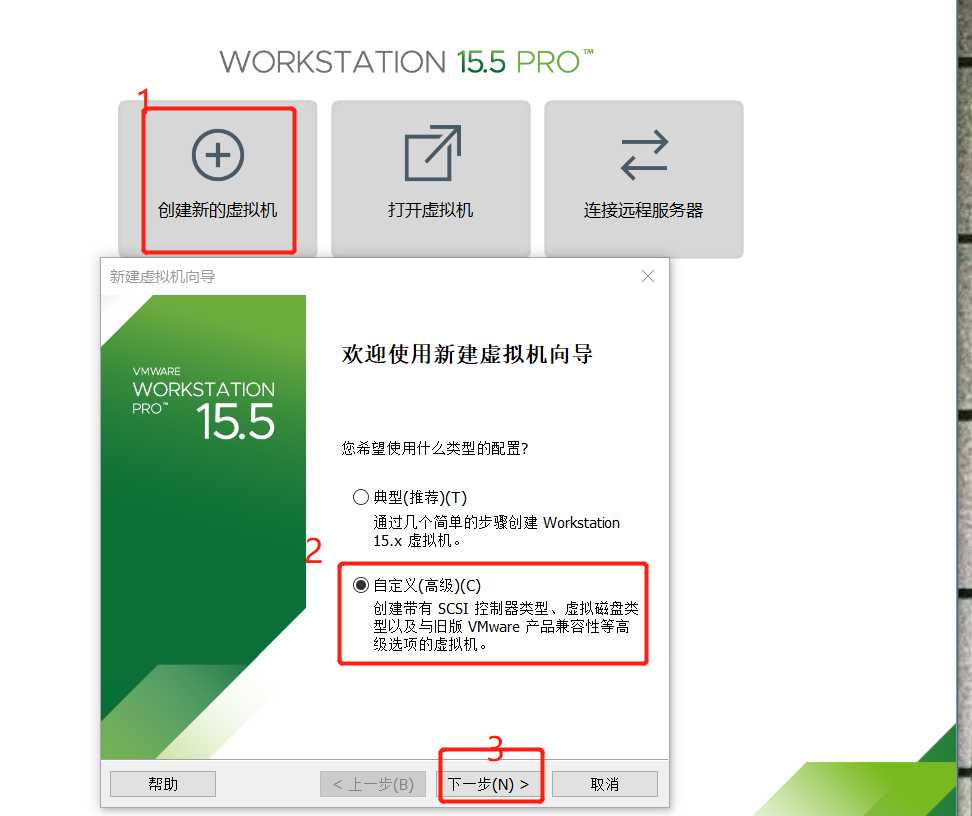
下一步
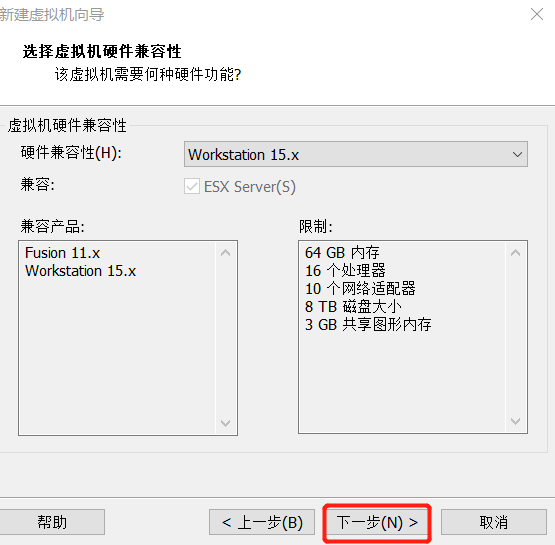
选择稍后安装操作系统,点击下一步
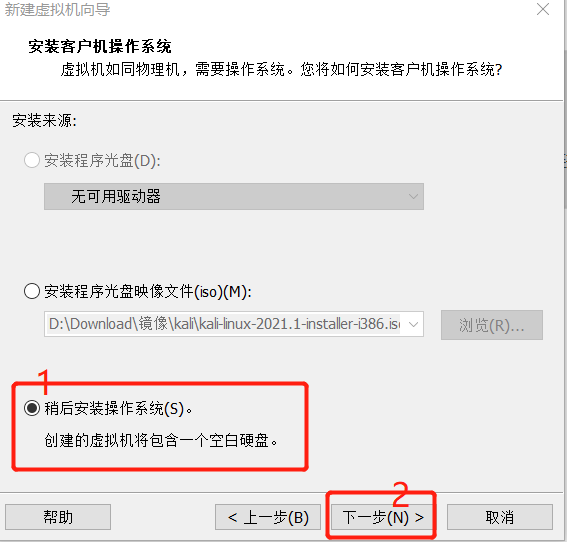
选择windows和对应的win7 x64 版本,点击下一步
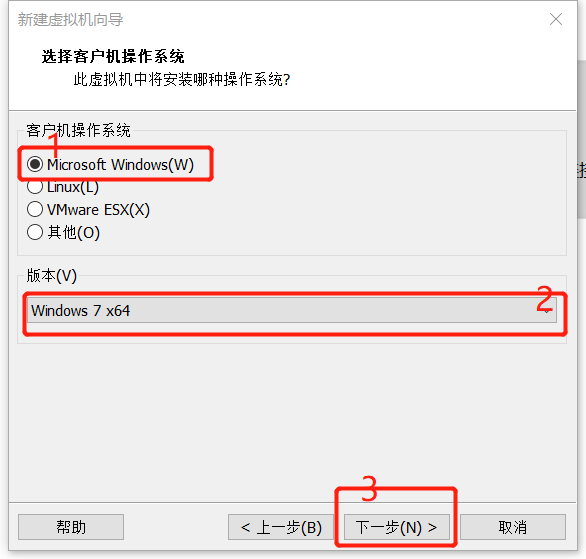
选择虚拟系统的安装路径(后期也可以修改)
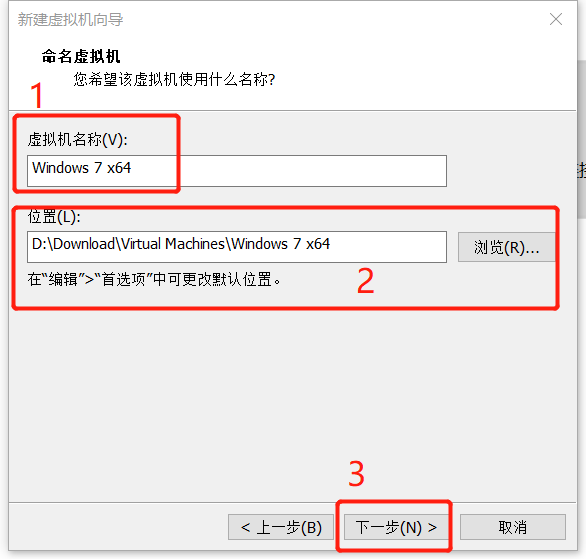
固件类型就选BIOS,点击下一步
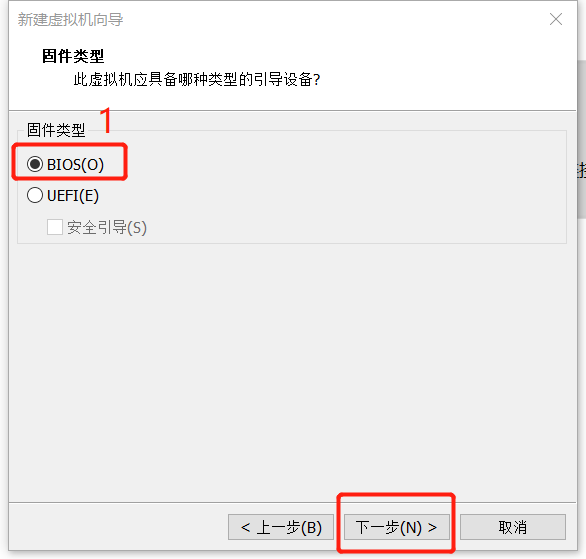
根据实际情况选择对应的处理器和内核,点击下一步
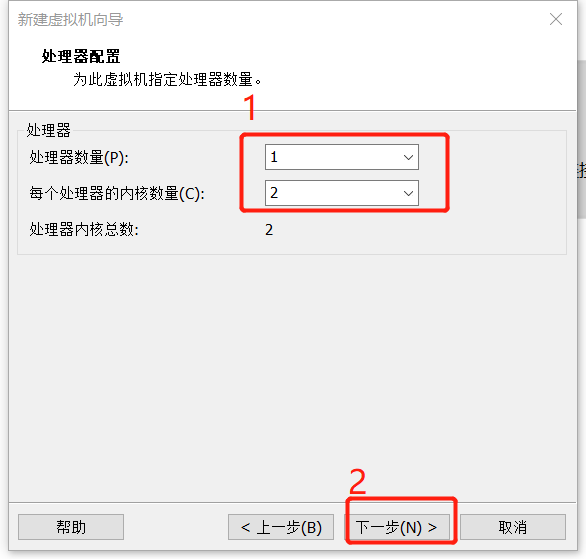
根据自己电脑配置选择相应的虚拟内存,点击下一步
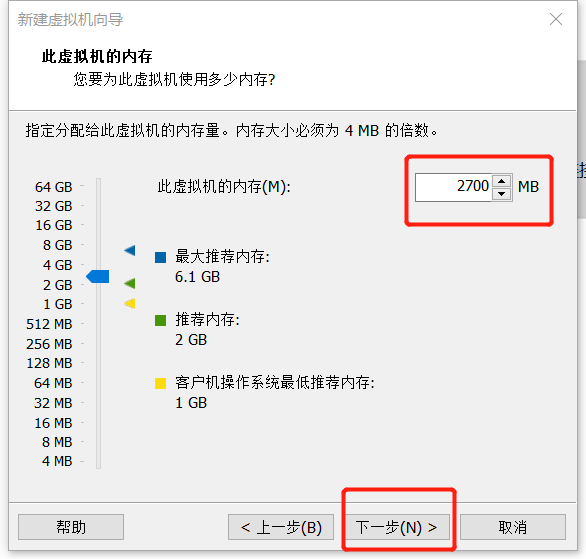
默认,然后下一步
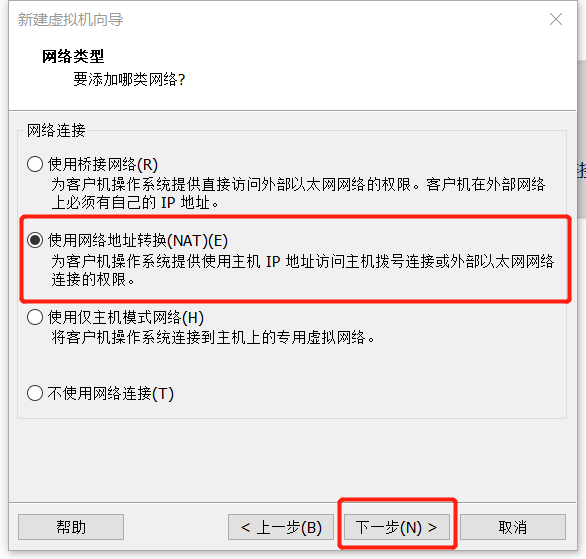
默认,然后点击下一步
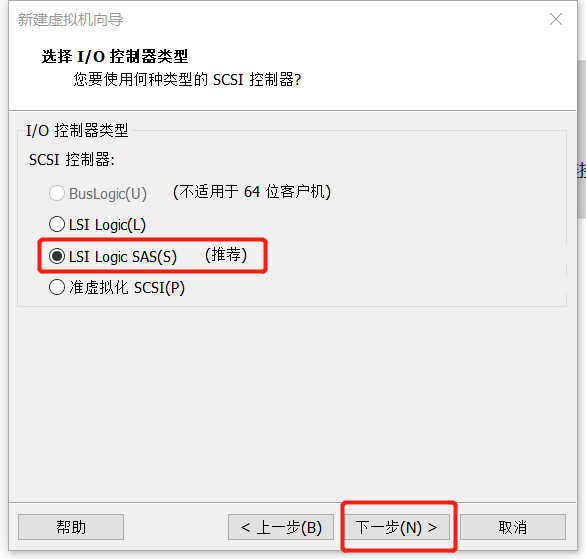
可以选择IDE(也可以先选择默认,后面再修改)这里先默认,点击下一步
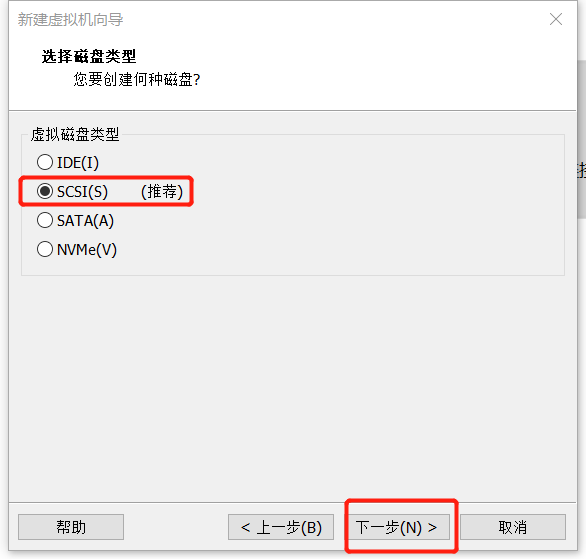
默认,点击下一步
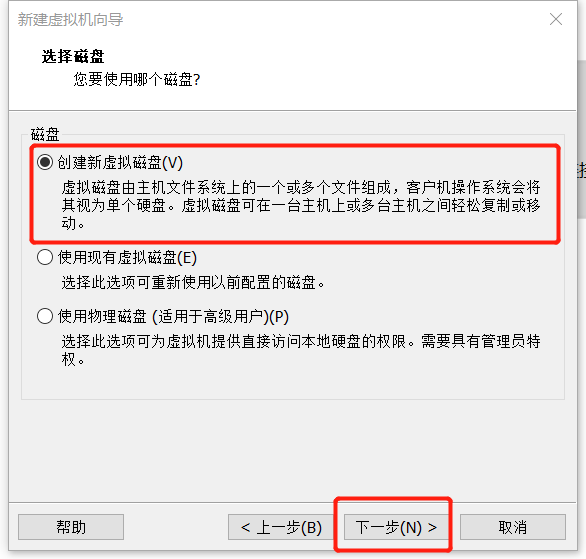
选择将虚拟磁盘拆分为多个文件,以便后面分区,点击下一步
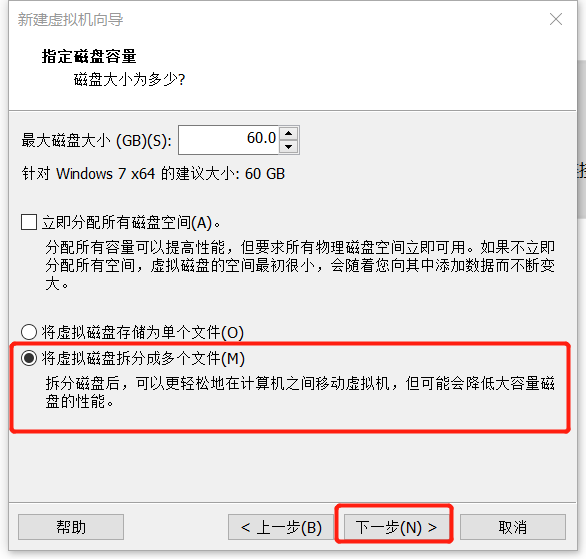
默认,点下一步
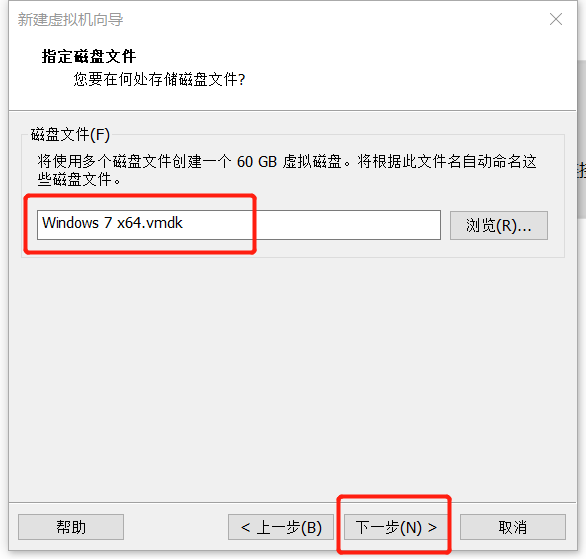
自定义硬件
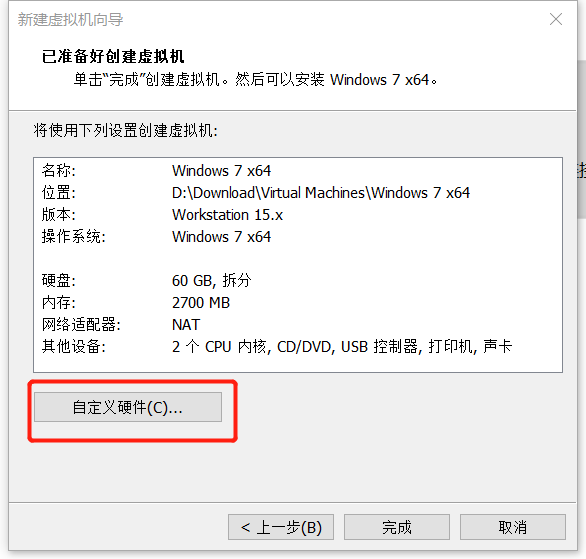
选择CD/DVD,选择使用ISO映像文件,再选择下载好的win 7 X64镜像的路径
前面没有选择IDE的,这里可以点击高级进行选择。
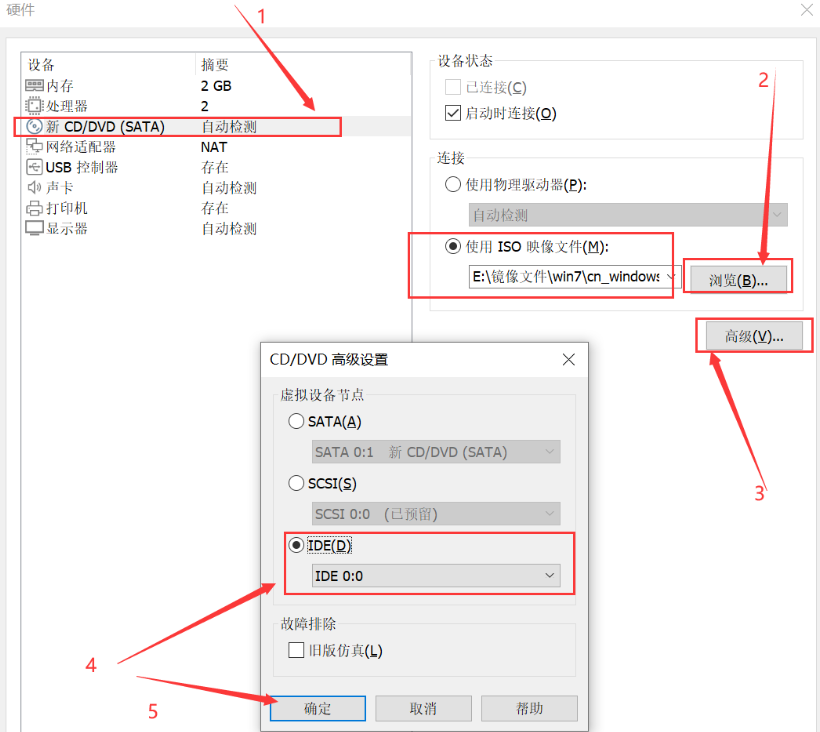
可以移除打印机
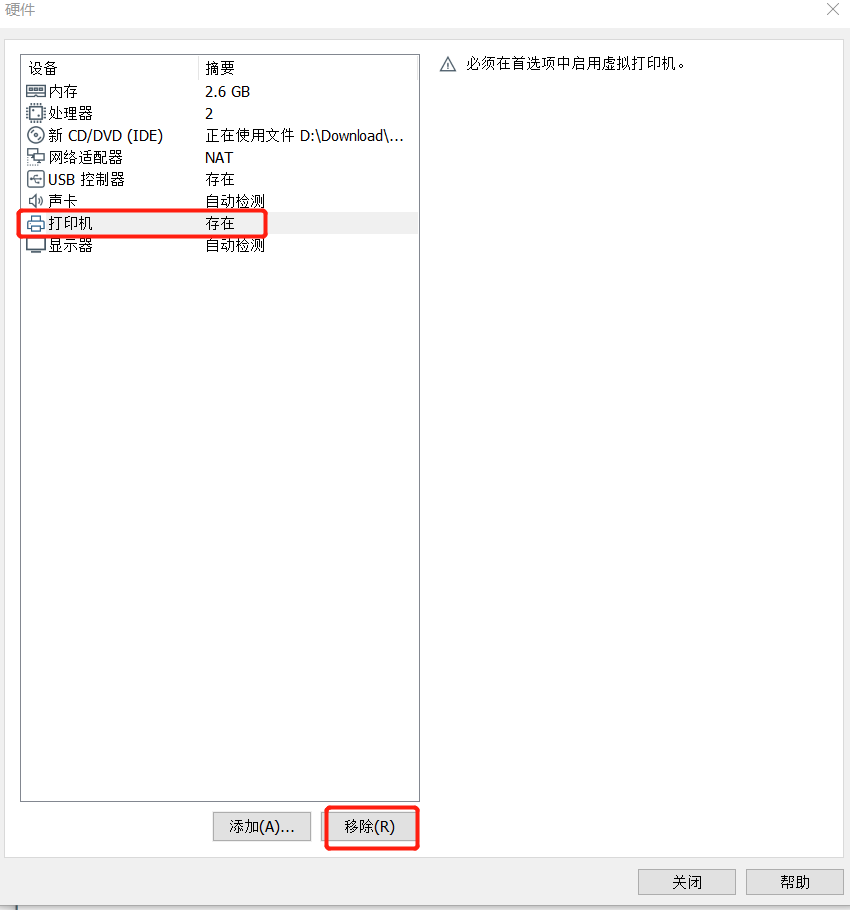
点击完成
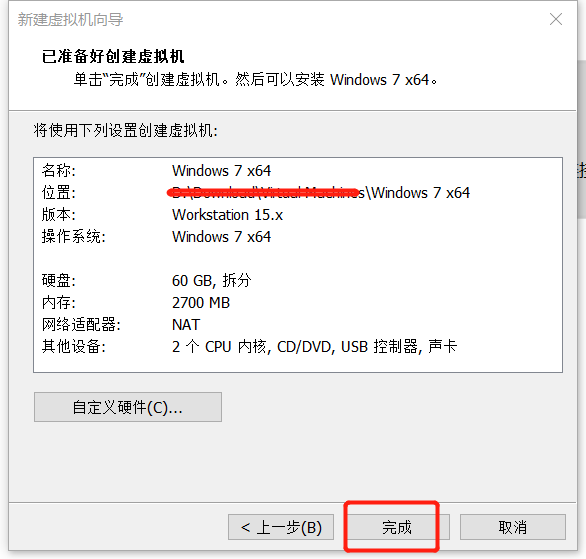
启动虚拟机
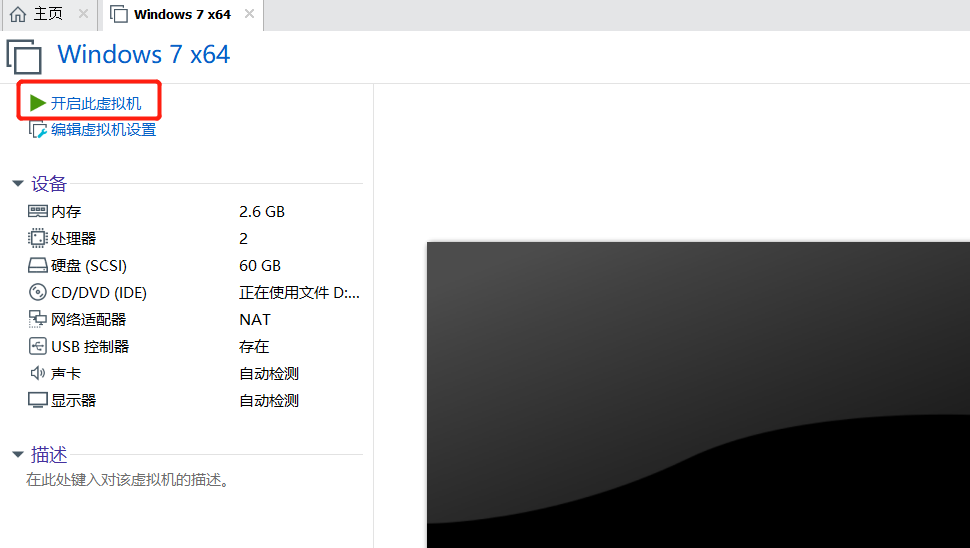
点击下一步
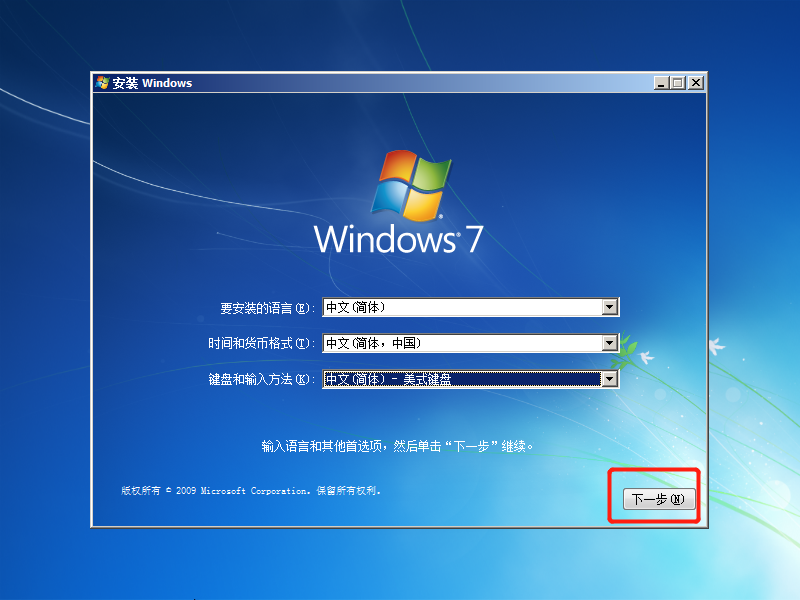
现在安装
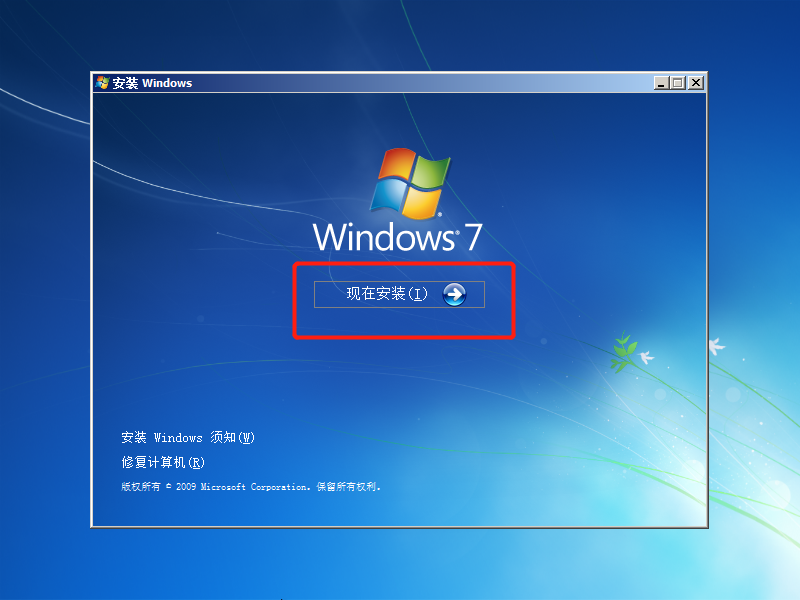
接受许可条款,点击下一步
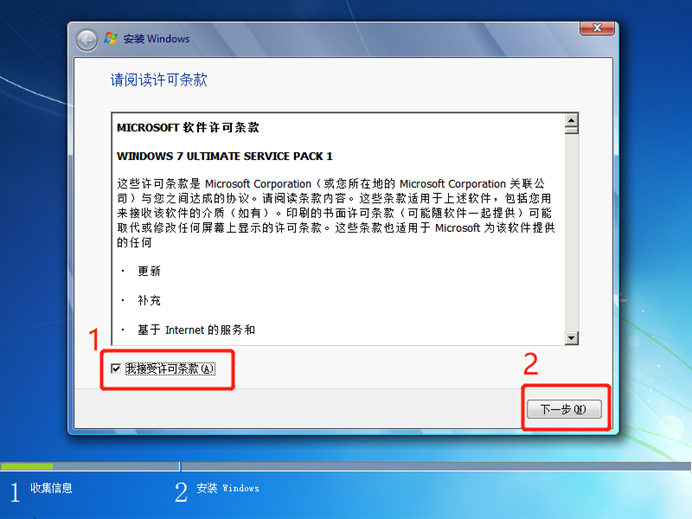
选择自定义
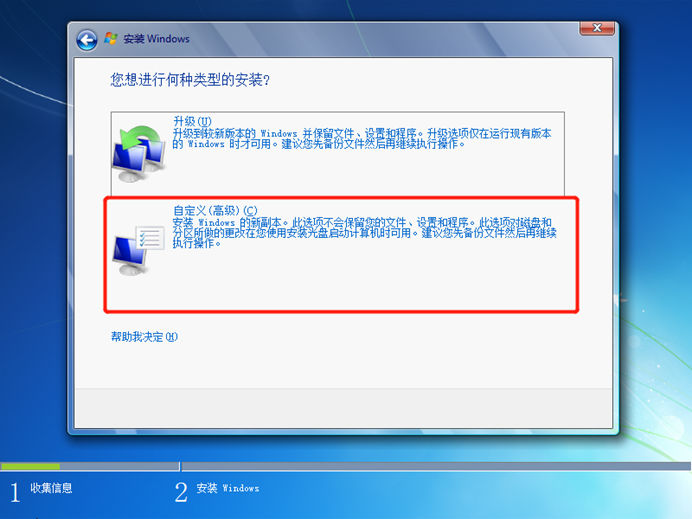
选择驱动器选项(高级)
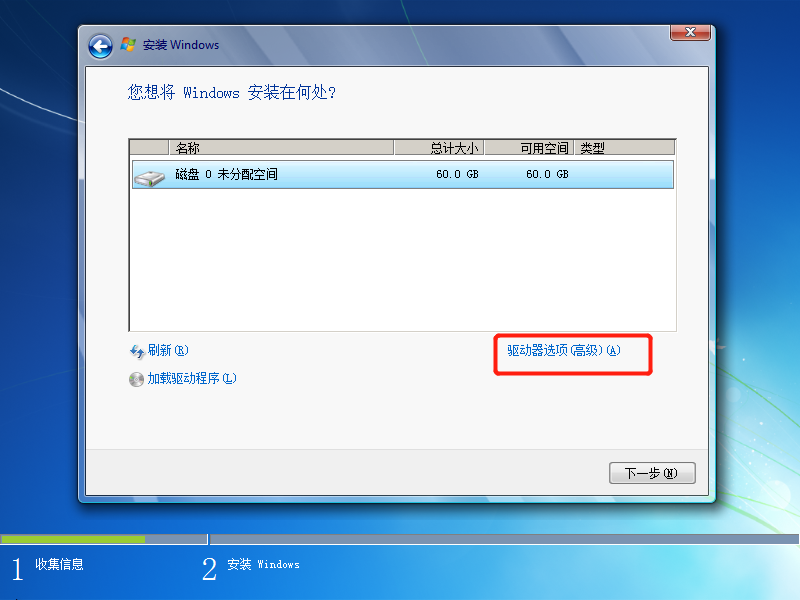
点击新建,弄一个20G的分区
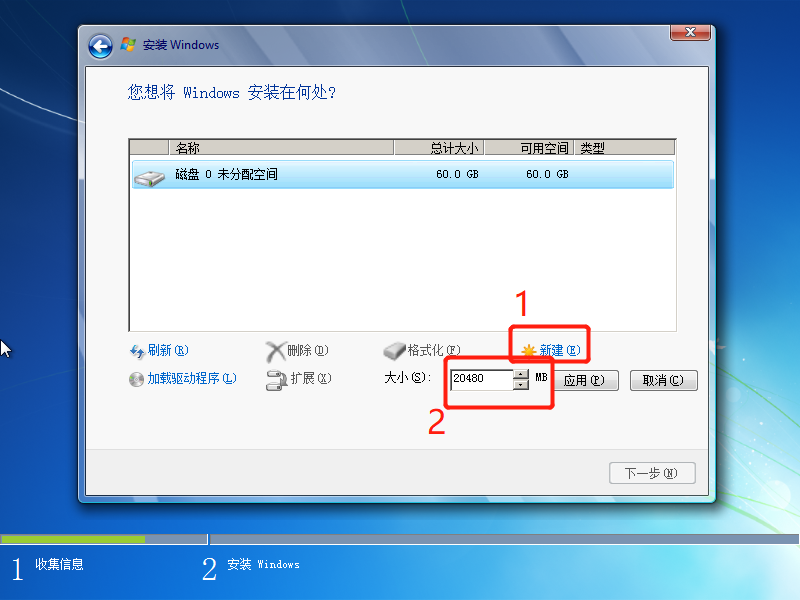
注意每个分区都需要进行格式化。然后选择20G的分区,点击下一步
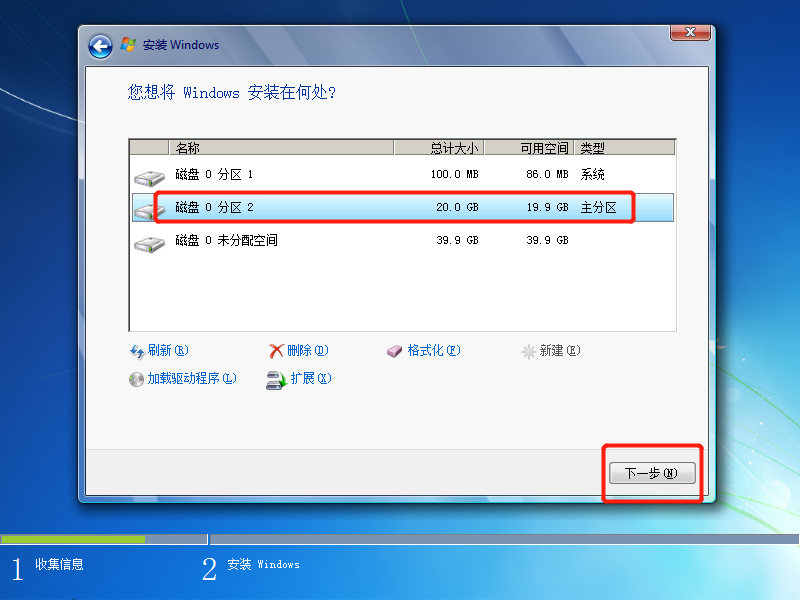
慢慢等待
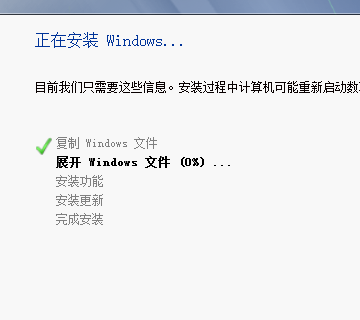
输入用户名
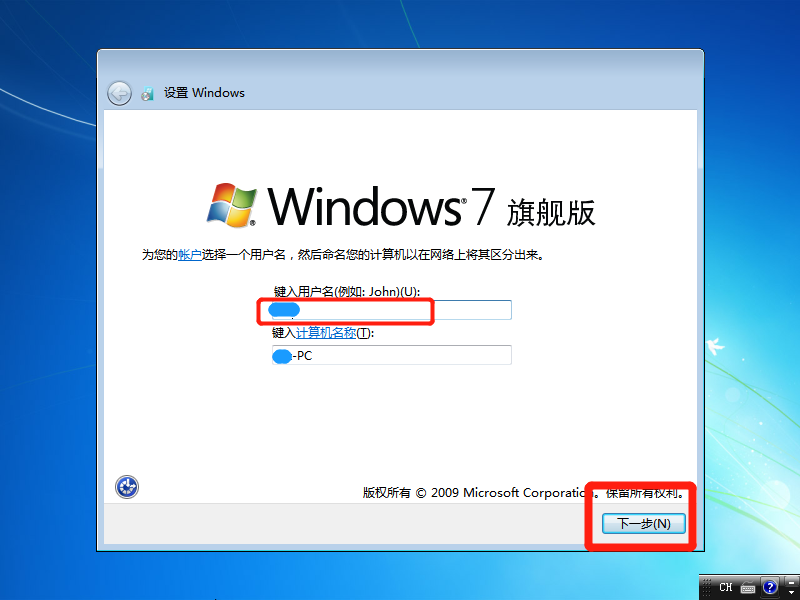
设置密码
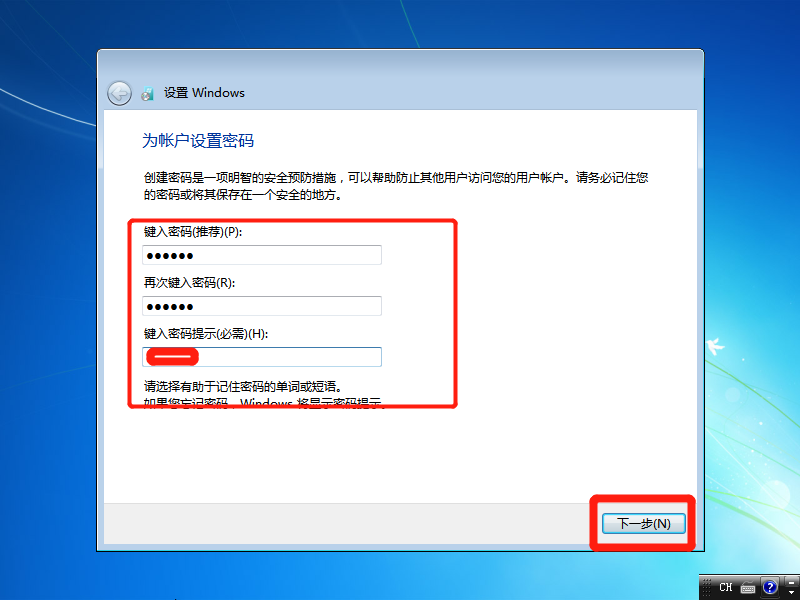
跳过
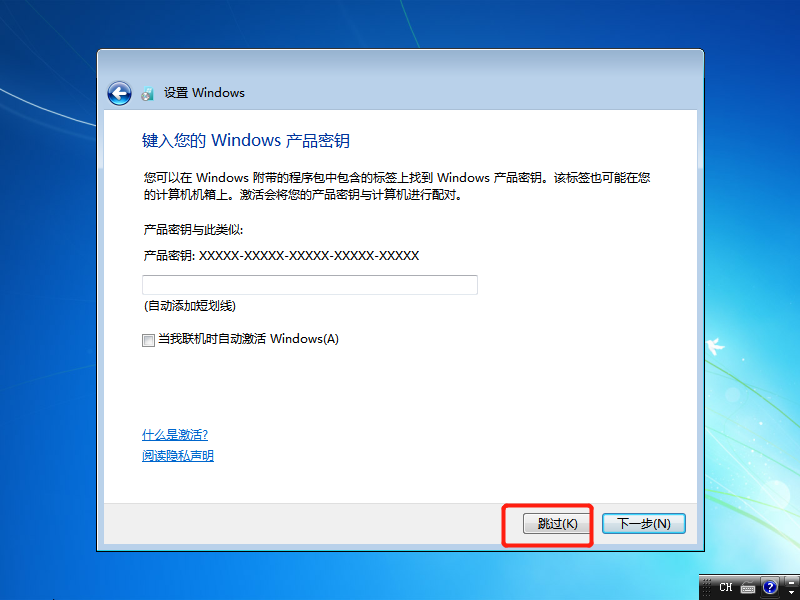
选择以后访问我
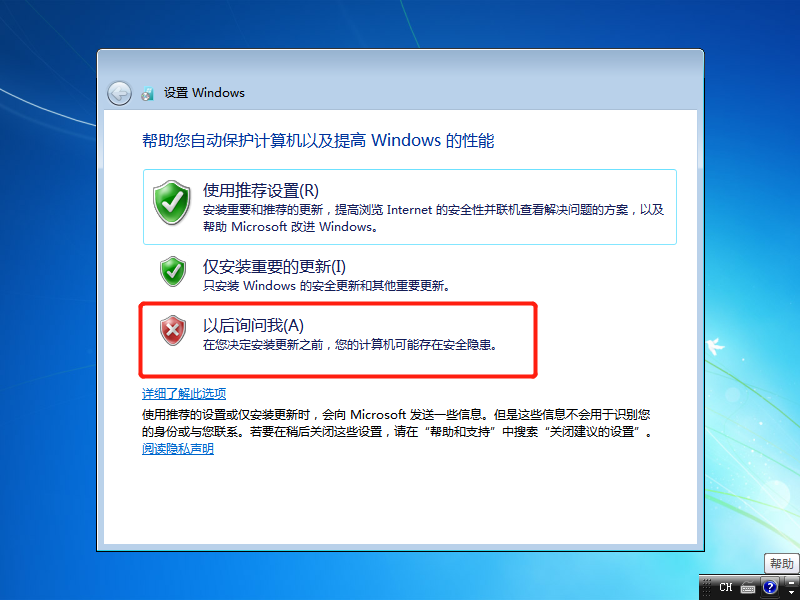
默认
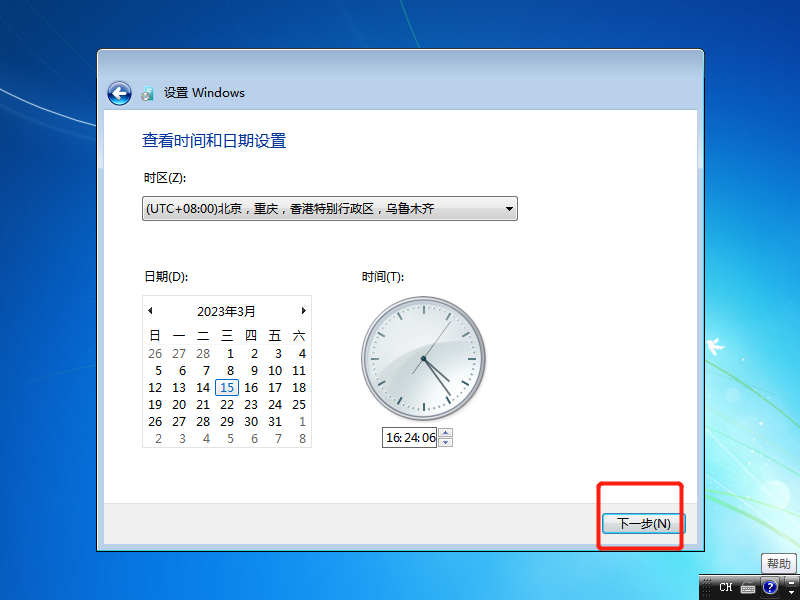
最后选择合适的网络,选择后虚拟机会重新启动
至此,完成操作。




















 1万+
1万+











 被折叠的 条评论
为什么被折叠?
被折叠的 条评论
为什么被折叠?








